目次
Apple TVは、様々なテレビ番組や映画を提供する手頃な価格のストリーミングサービスです。iCloudアカウントを介して処理され、サービスは、Appleのエコシステムが好きな人に最適です。
Apple TVに新規加入する場合、最もお得に利用するために知っておかなければならないことがたくさんあります’。
1.字幕を有効にする
耳の不自由な方でも、映画やドラマの台詞を聞き逃したくない方でも、Apple TVで字幕を有効にすることができます。
Apple TVでの字幕の設定は実に簡単で、次のようにして行います。
- Apple TVアプリを起動し、ログインしていることを確認してください。
- 映画や番組をタップして視聴を開始します。
- 下部にある「その他」アイコンをタップし、「字幕」をタップします。
- 好きな言語を選択します。
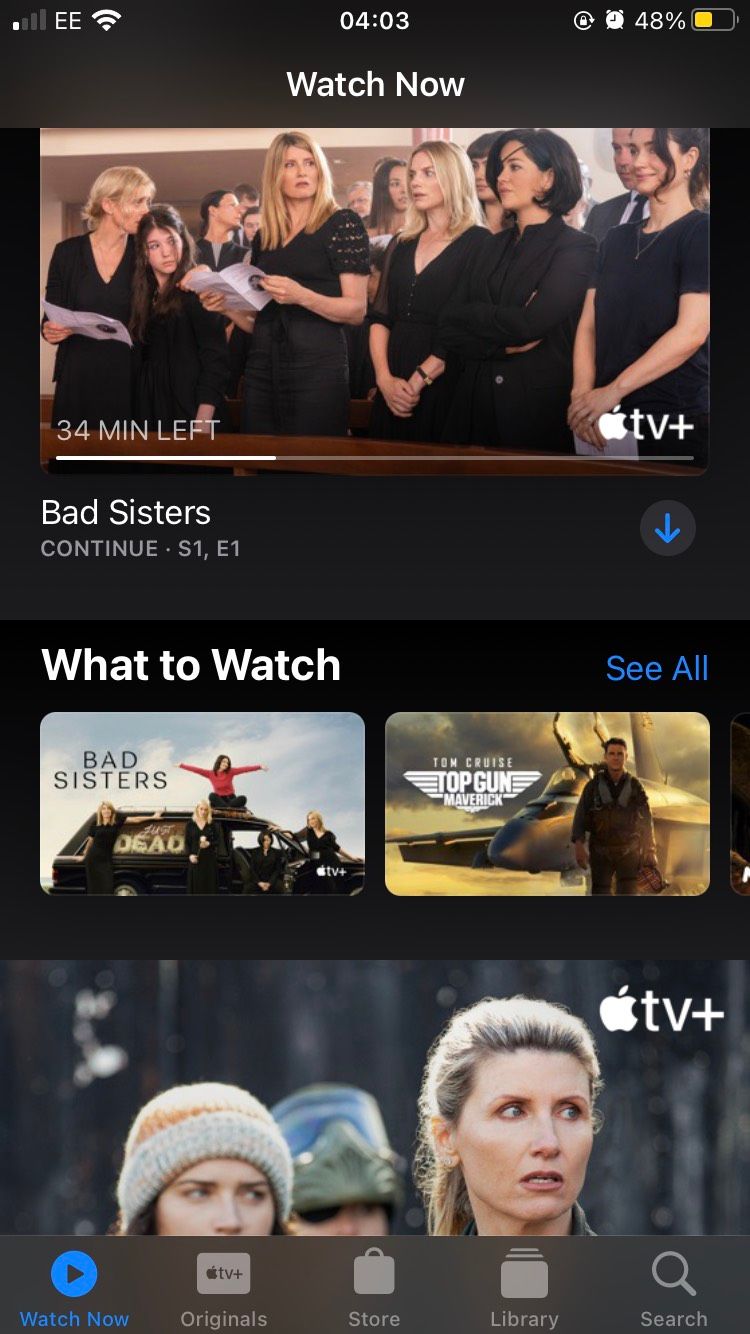
これで、今見ている映画や番組に字幕が表示されるようになります。
2.番組と映画をダウンロードする
Apple TVなら、データを使わずに番組や映画をダウンロードして見ることができます。旅行や待ち時間に見たいものがあっても、データを使いきってしまい、料金がかさんでしまうことがありません。
Apple TVで番組や映画をダウンロードするには、以下の手順で行います。
- Apple TVアプリを開きます。
- 見たい番組/映画を見つけます。
- ダウンロード」アイコンをタップします。

ライブラリ>のダウンロードで、オフラインで視聴できる映画や番組を確認できます。Apple TVに加入する大きな理由はたくさんありますが、映画や番組をダウンロードできることもその一つです。
3.映画や番組をアップ・ネクスト・リストに追加する
Apple TVには、Netflix、Disney , およびその他の優れたストリーミングTVサービスなどの他のストリーミングサービスのウォッチリストに似た、アップネクスト機能があります。この機能を使えば、Apple TVのライブラリ全体を調べたり、何か特別なものを探したりすることなく、すぐに見たい映画や番組を簡単に見つけることができます。
Up Nextリストにムービーを追加するには、次の手順を実行します。
- Apple TVアプリケーションを開き、必要ならアカウントにログインします。
- アップネクスト」リストに追加したい映画や番組をタップします。
- 追加」アイコンをタップして、「Up Next」リストに追加します。
- Apple TV のホーム画面に、Up Next リストにある映画/番組で構成される Watch Now セクションが表示されます。
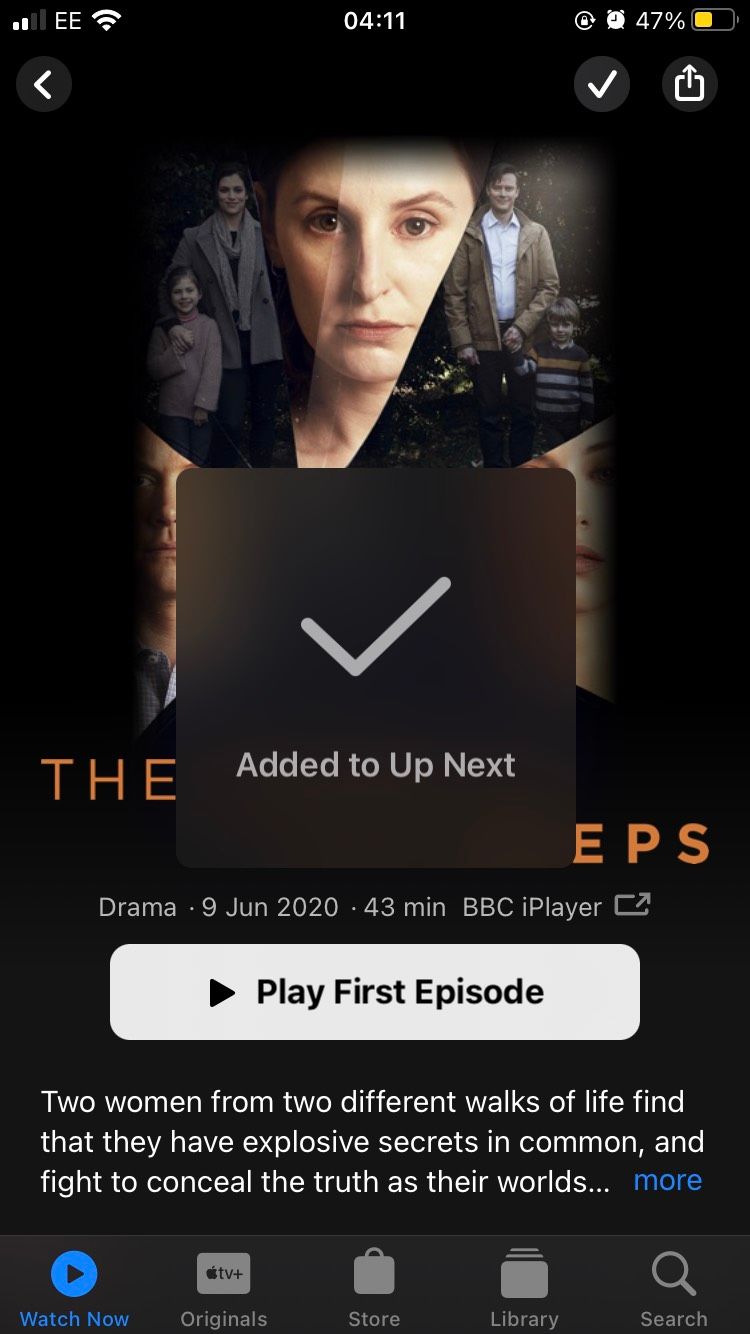
4.Apple TVでプレイリストを作成する
Apple TVのプレイリストを作成することで、忙しい一日の仕事の後など、何もせずにボーッとしたい時に利用できます。次のようにするだけです。
- MacでApple TVアプリを開きます。
- 画面上部の「ファイル」に進みます。
- 新規作成」をクリックし、「プレイリスト」を選択します。
- プレイリストの名前を入力し、Enterキーを押します。
- ライブラリに移動し、映画/番組をドラッグ&ドロップするか、「その他」アイコンをクリックして「プレイリストに追加」を選択して、プレイリストに追加します。
Apple TVでは、モバイルアプリやブラウザでプレイリストを作成したり管理したりすることはできませんので、ご注意ください。執筆時点では、この機能はMac専用です。Apple TVで見るべき最高の番組を追加して、バックログを整理しながらどれか一つを忘れないようにしましょう。
5.ストリーミング品質を変更する
多くの人と同様、Macで映画や番組を見るときは、できるだけ最高のストリーミング品質を求めるでしょう。しかし、より良い品質でメディアをストリーミングする際に発生するデータコストを考慮する必要があります。
Apple TVでストリーミングの品質を変更するには、次の操作を行います。
- Apple TVを起動します。
- 画面上部の「TV」をクリックします。
- 環境設定」を選択し、「再生」をクリックします。
- 必要な再生オプションを選択します。
6.ボーナスコンテンツにアクセスする
ボーナスコンテンツは、映画や番組に追加することで、いつも以上に没頭できる素晴らしいコンテンツです。ボーナスコンテンツは通常、物理メディアを購入する動機付けを与えるためにDVD/Blu-rayに限定されていますが、より多くのショー/映画は、デジタルストリーミングサービスにボーナスコンテンツを追加しています。
Apple TVのボーナスコンテンツは、エピソードリストの該当する映画や番組のページで見つかります。あなたが一番好きな番組のボーナスコンテンツに注目してみてください。
7.Apple TVを家族で共有する
Apple TVには、最大5人まで自分のアカウントに追加して、全員が同時に視聴できる、とても寛大な家族共有機能があります。
Apple TVアカウントでファミリー共有を設定するには、次の手順を実行します。
- iOSデバイスで、「設定」にアクセスします。
- Apple ID >ファミリー共有」をタップします。
- メンバーを追加」をタップします。
- 人を招待する」または「子供のためのアカウントを作成」をタップします。
- 人を招待する」を選択した場合、AirDropするか、メッセージで送信します。または、「本人を招待」をタップして、あなたのデバイスでiCloudアカウントにログインしてもらうこともできます。
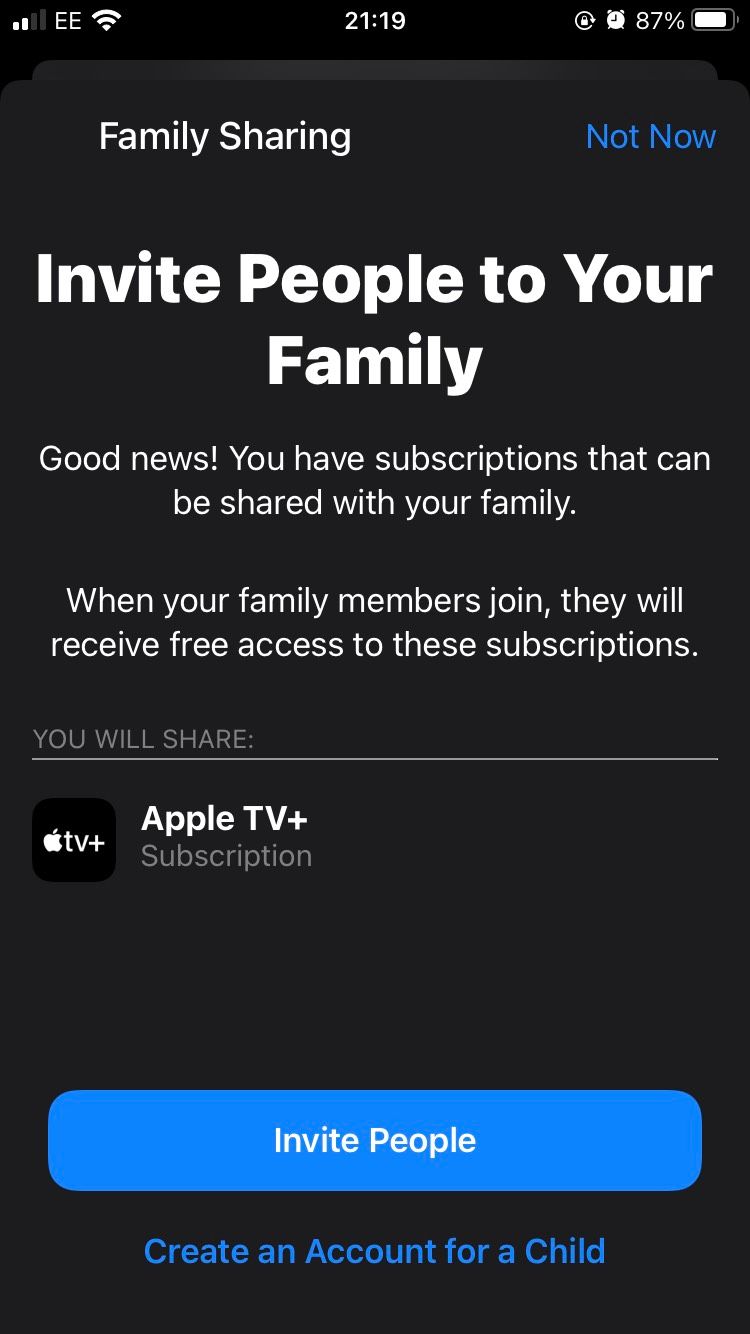
これで、家族共有を通じてそのユーザーをアカウントに追加したことになります。つまり、そのユーザーは追加料金なしでApple TVの契約を利用できるようになります。
8.SharePlayを使って家族や友人と一緒に見る
Apple TV ‘のSharePlay機能を使って、FaceTimeの通話中に誰かと一緒に映画や番組を見ることができます。この機能を使うには、相手がiOSデバイスを持っている必要があります。
Apple TVで家族や友人とシェアプレイをするには、次のようにします。
- Apple TVアプリを起動し、ログインしていることを確認します。
- 視聴したい映画や番組を選択します。
- 共有」アイコンをタップします。
- SharePlay」をタップし、「続ける」をタップします。
- 共有プレイをしたい連絡先を選択します。
- FaceTime」をタップします。
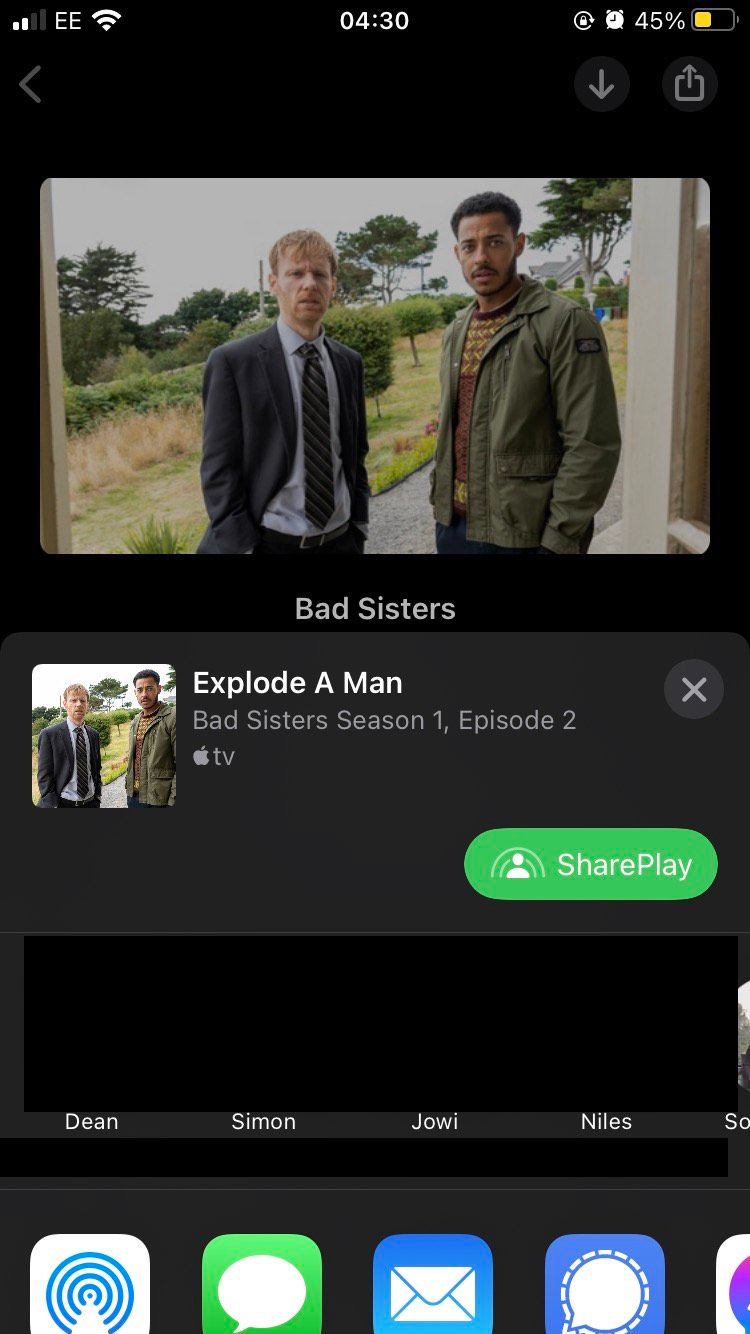
相手が応答すると、SharePlayで相手と同じ映画や番組を視聴しているはずです。
9.Apple TVのアルゴリズムで視聴のマンネリ化を防ぐ
Apple TVは、あなたがどの映画や番組をどれくらいの時間見たかをもとに再生履歴を作成します。これを利用して、「あなたへ」セクションでより良い映画や番組をおすすめします。しかし、これによって同じ種類の映画や番組ばかりを見るようになり、視聴のマンネリ化につながる可能性があります。
視聴のマンネリ化を防ぎ、新鮮さを保つには、次のような工夫をするとよいでしょう。
- Apple TVを起動します。
- 上部にある「プロフィール」をタップします。
- 再生履歴を消去」をタップします。
再生履歴がクリアされ、それに基づいた映画や番組がアルゴリズムによって提供されなくなるはずです。
10.Apple TVをAppleのエコシステムの外で見る
すべてのApple製品のように、Apple TVはAppleのエコシステム全体と統合されています。しかし、これはストリーミングサービスが組み込まれているので、Appleのエコシステムの外でApple TVを見ることができないことを意味するものではありません。AndroidやWindowsのデバイスでApple TVのページに行き、自分のアカウントにログインして視聴を開始すればいいだけです。
iOSに限らず、あらゆるデバイスのブラウザでApple TVを視聴することができます。Apple TVはiOSだけでなく、どの端末でもブラウザで視聴できます。
Apple TVのサブスクリプションを最大限に活用する
Apple TVは優れたサービスを提供していますが、あなたの注意とお金を奪い合うストリーミングサービスの群れを考えると、あなたはそれを最大限に活用していることを確認したいと思うでしょう’。
Apple TVのコンテンツが充実していることを考えると、できるだけ充実させたいものです。








